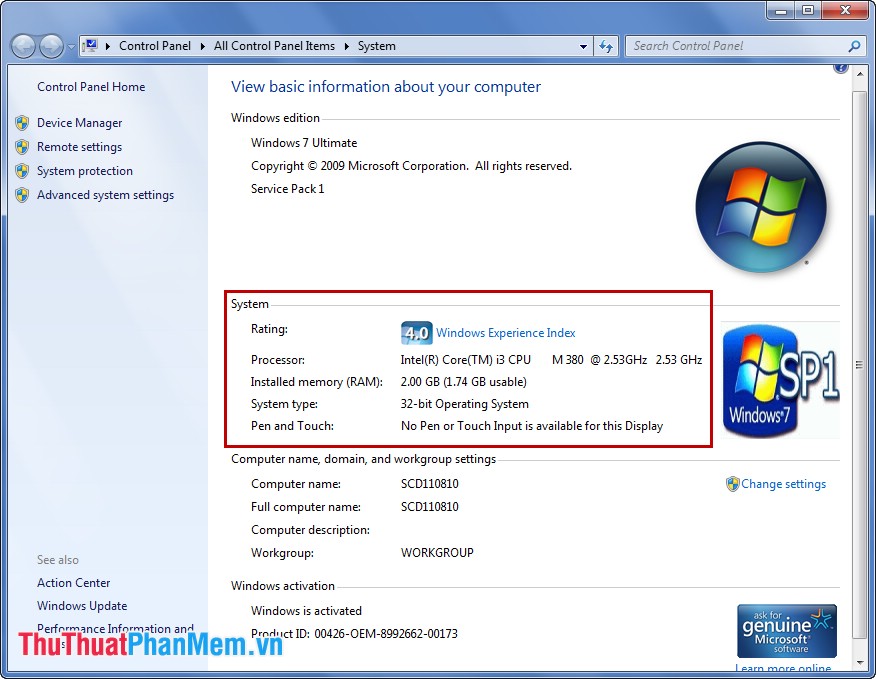Invalid Partition Table là lỗi gì và cách khắc phục
Invalid Partition Table là một lỗi không phải là hiếm gặp đối với những người sử dụng máy tính. Để biết được lỗi này là gì thì trước tiên chúng ta phải hiểu Partition Table là gì? Partition Table là một bảng phân vùng trên ổ cứng, có nhiệm để mô tả các phân vùng trên đĩa đó. Nếu bảng phân vùng bị hỏng hoặc mất, thì hệ thống sẽ không thể định vị phân vùng đó để khởi động và quá trình khởi động bị tạm dừng và lỗi Invalid Partition Table chính là lỗi không xác định được bảng phân vùng. Lỗi Invalid Partition Table có thể xuất hiện khi bạn cố gắng cài đặt Windows trên một SSD mới; nó thậm chí có thể hiển thị đột ngột khi bạn khởi động máy tính của bạn mặc dù hệ điều hành đã luôn hoạt động tốt. Vậy chúng ta phải làm gì để khắc phục lỗi này để máy tính hoạt động bình thường, mời các bạn cùng theo dõi bài viết sau đây của Xosomienbaczone.com.

Nguyên nhân thường gặp nhất của lỗi này là bảng phân vùng bị hỏng. Nó nằm trong MBR (Master Boot Record) của sector khởi động, chứa thông tin về cách phân vùng logic, chứa các hệ thống tập tin, được tổ chức trên phương tiện đó. Nguyên nhân phổ biến nhất của lỗi đó là ổ đĩa cứng bị lỗi hoặc lỗi ghi đĩa.
Ngoài ra còn một nguyên nhân khác đó là: Trong số tất cả các phân vùng có sẵn trên ổ đĩa cứng, chỉ có một phân vùng được thiết lập để làm phân vùng khởi động. Nếu MBR phát hiện hai phân vùng hoạt động trên đĩa hiện tại, thì quá trình tải hệ thống sẽ dừng lại. Điều này thường được gây ra bởi các lỗi được thực hiện trong khi cấu hình các phân vùng bằng tay.
Và dưới đây là một số biện pháp để khắc phục lỗi trên.
Cách 1: Thay đổi lại trình tự khởi động vào ổ cứng
Nếu máy tính của bạn được gắn từ 2 ổ cứng trở lên, lỗi Invalid Partition Table sẽ xảy ra do máy tính khởi động nhầm vào ổ cứng không chứa windows. Trong trường hợp này, bạn có thể khởi động lại máy tính của mình. Sau đó, truy cập BIOS và cài đặt để đưa ổ cứng chứa hệ điều hành lên đầu tiên trong danh sách các ở cứng trong máy tính, khi đó nó sẽ ưu tiên khởi động vào ổ cứng có hệ điều hành. Cuối cùng, khởi động lại máy tính để xem liệu hệ thống Windows có thể khởi động bình thường hay không.
Cách 2: Nâng cấp phiên bản BIOS
Khi bạn cài đặt Windows 10 trên một ổ cứng SSD và BOIS đã lỗi thời, nó có thể dẫn đến lỗi Invalid Partition Table. Trong trường hợp này, bạn cần nâng cấp BIOS lên phiên bản mới nhất. Tải xuống BIOS mới nhất từ trang web của nhà sản xuất máy tính bạn đang sử dụng, tuy nhiên vì bạn không thể khởi động được vào hệ thống nên cần sử dụng một chiếc máy tính khác để tạo một chiếc USB boot sau đó chép phiên bản BIOS mới nhất vào USB đó và tiến hành cài lên máy tính bị lỗi. Các bước thực hiện như sau:
- Kết nối USB vào một chiếc máy tính khác
- Truy cập trang web của nhà sản xuất và tải phiên bản BIOS mới nhất
- Chép file cài đặt BIOS đó vào USB
- Kết nối USB chứa file cài đặt BIOS vào máy tính bị lỗi.
- Khởi động máy tính của bạn, nhấn F12 trên Startup để mở Menu boots .
- Chọn khởi động vào USB mà bạn đã kết nối.
- Nếu tệp BIOS.exe không tự động chạy, bạn cần gõ dấu nhắc lệnh E: \ XXXXXX.exe (trong đó E là tên của tên ổ đĩa USB và XXXXXX là tên của tệp bạn đã lưu vào ổ USB).
- Nhấn Enter để chạy tập tin và cài đặt BIOS.
Sau khi cập nhật BIOS xong các bạn hãy tiếp tục công việc cài hệ điều hành của mình và kiểm tra xem còn lỗi hay không.
Cách 3: Sửa MBR bị hỏng bằng lệnh CMD
Để thực hiện cách này bạn cần có USB hoặc đĩa cài windows 7/8/10, các bước làm như sau:
1. Gắn USB hoặc đĩa cài win vào máy tính
2. Khởi động lại máy tính của bạn và chọn khởi động vào USB hoặc đĩa cài win
3. Nhấp vào Repair your computer
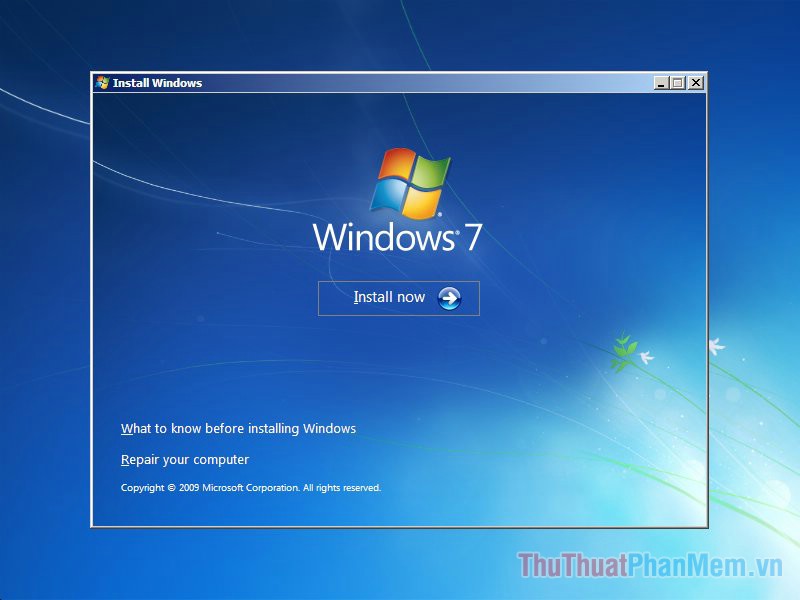
4. Tại màn hình System Recovery Options, chọn Command Prompt
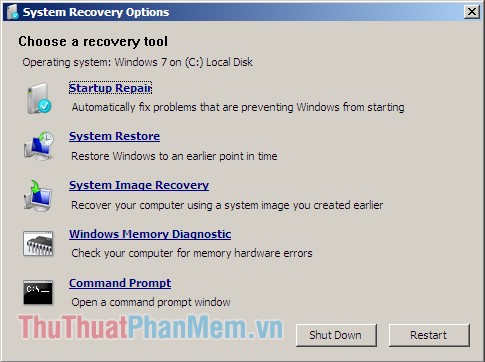
5. Chạy các lệnh sau:
bootrec / fixboot bootrec / scanos bootrec / fixmbr bootrec / rebuildbcd
Nhấn Enter sau mỗi lênh và chờ các lệnh kết thúc
6. Khởi động lại máy tính của bạn và kiểm tra xem còn lỗi hay không.
Cách 4: Kiểm tra trạng thái phân vùng bằng Diskpart
Tiện ích Diskpart Windows tích hợp có thể được sử dụng để kiểm tra trạng thái phân vùng và đánh dấu chúng là không hoạt động nếu cần thiết. Để thực hiện cách này bạn cũng cần phải có USB hoặc đĩa cài windows.
Dưới đây là các bước để chạy Diskpart và thay đổi trạng thái của đĩa:
- Khởi động từ đĩa cài đặt Windows
- Nhấp vào Repair your computer sau khi chọn ngôn ngữ, thời gian và bàn phím phù hợp
- Chọn ổ đĩa cài đặt Windows, thường là C:\, và nhấn Next
- Chọn Command Prompt khi cửa sổ System Recovery Options xuất hiện
- Nhập lệnh diskpart và nhấn Enter.
- Sau đó, nhập lệnh list volume và nhấn "Enter" để kiểm tra những phân vùng đang hoạt động. Nếu là phân vùng hoạt động sẽ có dấu "*" bên cạnh tên của nó.
- Sau đó nhập lệnh select volume X để chọn phân vùng bạn muốn đánh dấu là đang hoạt động và nhấn Enter.
- Nhập lệnh inactive và nhấn Enter để kết thúc.
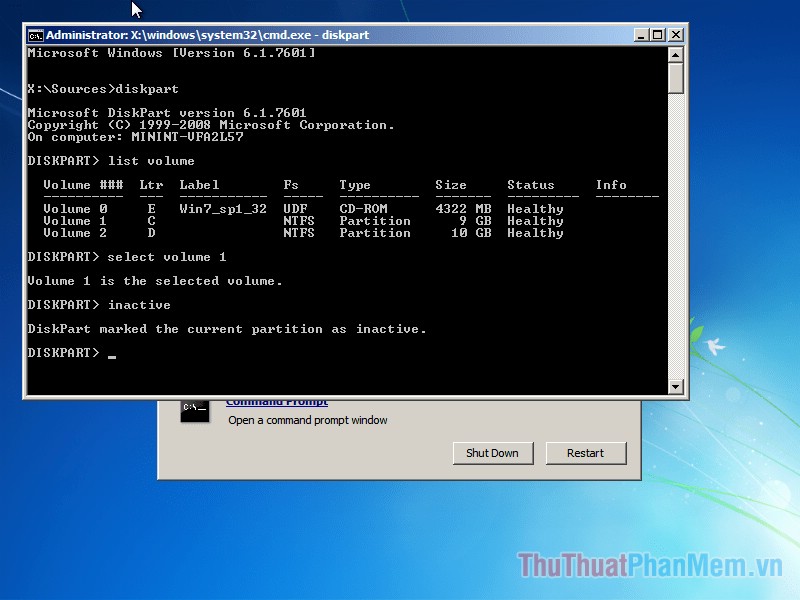
Cuối cùng khởi động lại máy tính và kiểm tra xem hết lỗi hay chưa.
Trên đây Xosomienbaczone.com đã hướng dẫn các bạn một số cách để khắc phục lỗi Invalid Partition Table, hy vọng qua bài viết các bạn có thể khắc phục thành công lỗi trên máy tính của mình. Chúc các bạn thành công!